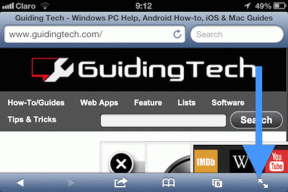Come spegnere la mia fotocamera su Zoom?
Varie / / November 28, 2021
Durante il blocco dovuto al covid-19, le riunioni zoom sono diventate un'enorme piattaforma per lo svolgimento di lezioni online o riunioni di lavoro virtuali in scuole, università o aziende. Zoom meeting ti consente di condurre la tua riunione online abilitando la tua webcam e il tuo microfono. Tuttavia, quando partecipi a una riunione zoom, consente automaticamente alla videocamera e al microfono di condividere video e audio con altri partecipanti alla riunione. Non a tutti piace questo approccio in quanto potrebbe causare problemi di privacy o potresti non essere a tuo agio nel condividere video e audio con altri partecipanti alla riunione zoom. Pertanto, per aiutarti, abbiamo una piccola guida su "Come disattivare la fotocamera sullo zoom"‘ che puoi seguire per disabilitare la tua fotocamera.

Contenuti
- Come spegnere la mia fotocamera su Zoom?
- Come si disabilita la videocamera su Zoom Meeting?
- Come disattivare la webcam e il microfono su Zoom sul desktop?
- Metodo 1: prima di partecipare a una riunione Zoom
- Metodo 2: durante la partecipazione a una riunione Zoom
- Metodo 3: durante una riunione Zoom
- Come disattivare la webcam e il microfono sull'app mobile Zoom?
- Metodo 1: prima di iniziare una riunione Zoom
- Metodo 2: durante la partecipazione a una riunione Zoom
- Metodo 3: durante una riunione Zoom
Come spegnere la mia fotocamera su Zoom?
Come si disabilita la videocamera su Zoom Meeting?
Esistono tre metodi per disabilitare la videocamera durante le riunioni Zoom. Puoi disabilitare il tuo video nei seguenti tre modi.
- Prima di partecipare a una riunione.
- Mentre partecipi a una riunione zoom.
- Dopo aver inserito una riunione zoom.
Come disattivare la webcam e il microfono su Zoom on Desktop?
Stiamo elencando i metodi che puoi utilizzare per spegnere la fotocamera sullo zoom. Inoltre, stiamo menzionando come disattivare anche il microfono durante la riunione zoom sul desktop.
Metodo 1: prima di partecipare a una riunione Zoom
Se non hai ancora partecipato a una riunione e non desideri partecipare alla riunione con il video acceso, puoi seguire questi passaggi.
1. LanciareIngrandisci client sul tuo desktop o laptop.
2. Clicca sul icona freccia giù accanto a 'Nuovo incontro.’
3. Infine, deseleziona l'opzione "Inizia con il video" per disabilitare il video prima di partecipare alla riunione zoom.
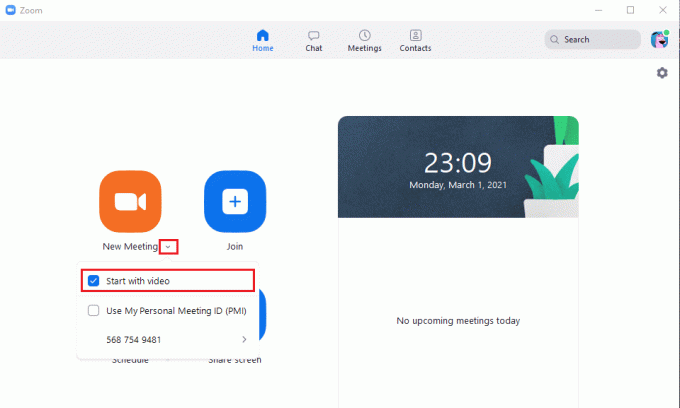
Metodo 2: durante la partecipazione a una riunione Zoom
1. Apri il client zoom sul tuo PC e clicca su Aderire opzione.
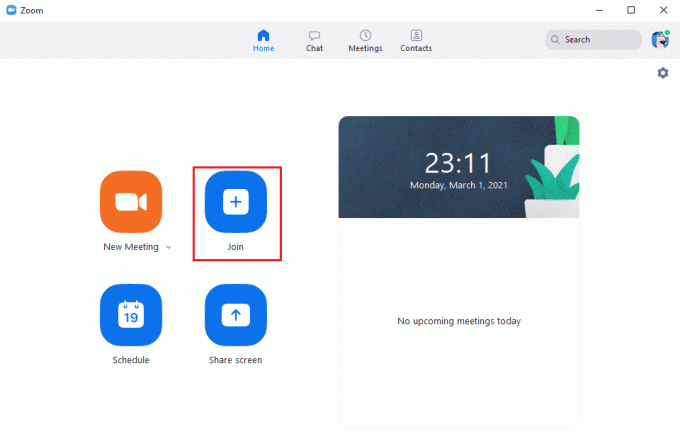
2. Inserisci il ID riunione o il link nome quindi deselezionare la casella per l'opzione 'Spegni il mio video.'
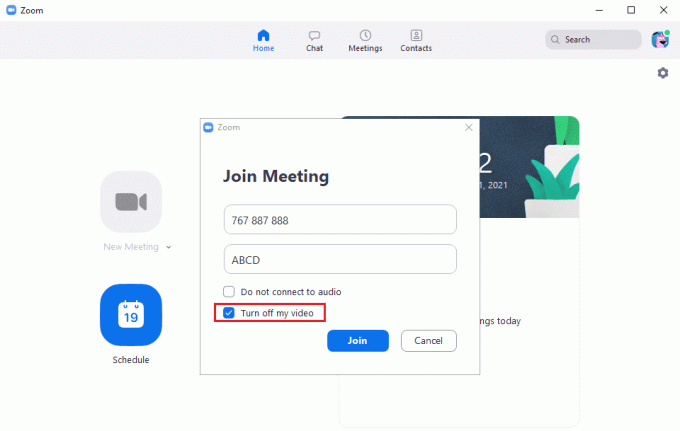
3. Infine, clicca su Aderire per avviare la riunione con il video disattivato. Allo stesso modo, puoi anche deselezionare la casella per "Non connettersi all'audio‘ per disattivare il microfono.
Metodo 3: durante una riunione Zoom
1. Durante una riunione zoom, sposta il cursore in basso per vedere le opzioni della riunione.
2. Nella parte inferiore sinistra dello schermo, fai clic su "Interrompi video" opzione per disattivare il video.
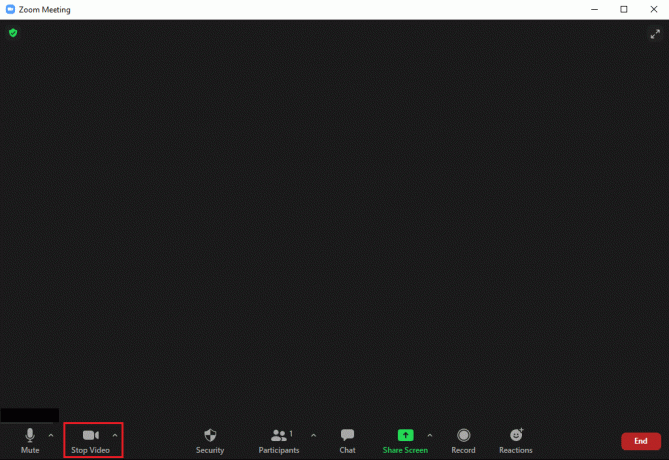
3. Allo stesso modo, puoi fare clic su "Muto'accanto all'opzione video per disattivare il microfono.
Questo è tutto; puoi facilmente seguire questi metodi se fossi alla ricerca dell'articolo per disattiva Fotocamera su Zoom.
Leggi anche:Correggi la fotocamera del laptop che non funziona su Windows 10
Come disattivare la webcam e il microfono su Zoom App per dispositivi mobili?
Se stai utilizzando l'app mobile zoom e sei curioso di sapere spegnere la fotocamera sullo zoom, puoi facilmente seguire questi metodi.
Metodo 1: prima di iniziare una riunione Zoom
1. Lanciare il App Zoom sul telefono, quindi tocca il Nuovo incontro opzione.

2. Infine, disattiva l'interruttore per 'Video attivato.'
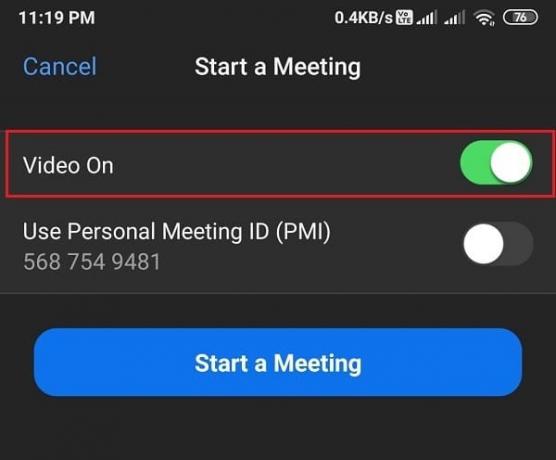
Metodo 2: Durante la partecipazione a una riunione Zoom
1. Apri il App Zoom sul tuo dispositivo. Tocca su Aderire.

2. Finalmente, spegnere l'interruttore per l'opzione 'Disattiva il mio video.'

Allo stesso modo, puoi disattivare l'interruttore per l'opzione "Non connetterti all'audio" per disattivare l'audio.
Metodo 3: durante una riunione Zoom
1. Durante la riunione zoom, tocca il schermo per visualizzare il opzioni di riunione nella parte inferiore dello schermo. Tocca su "Interrompi video" per disabilitare il video durante la riunione.
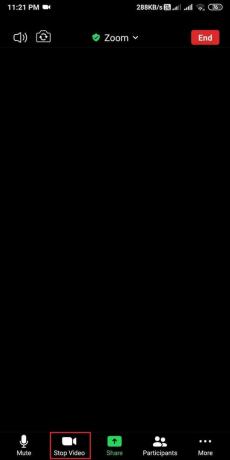
Allo stesso modo, tocca "Muto'per disabilitare l'audio.
Domande frequenti (FAQ)
Q1. Come mi nascondo su Zoom?
Non esiste una funzione del genere per nascondersi sullo zoom. Tuttavia, lo zoom offre le funzionalità per disattivare il video e l'audio durante una riunione Zoom. Pertanto, se vuoi nasconderti, puoi disattivare l'audio e disattivare il video dagli altri partecipanti alla riunione.
Q2. Come si disattiva il video su Zoom?
Puoi disattivare rapidamente il tuo video con lo zoom facendo clic sull'opzione "Interrompi video" durante una riunione con lo zoom. Puoi seguire l'intero metodo che abbiamo menzionato in questo articolo.
Consigliato:
- Come giocare a Faida familiare su Zoom?
- 15 migliori giochi da bere per Zoom
- 5 modi per correggere l'account Gmail che non riceve le email
- Come cambiare lo stile del carattere in WhatsApp
Speriamo che questa guida su come spegnere la mia fotocamera su zoom ti ha aiutato a disabilitare il tuo video o audio in una riunione zoom. Comprendiamo che tenere il tuo video acceso durante una riunione Zoom a volte può essere scomodo e potresti innervosirti. Quindi, se ti è piaciuto questo articolo, faccelo sapere nei commenti qui sotto.